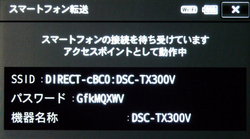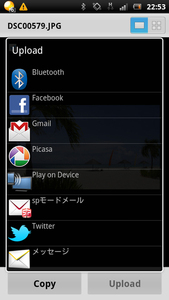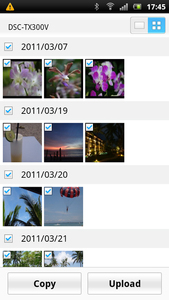一条真人の体当たり実験室
【レビュー】Wi-Fiでスマホと快適連携 − デジカメの可能性を広げるソニー「DSC-TX300V」
スマホへのワイヤレス転送は再生モードから実行できる。画面左下のアイコンをタッチすると「スマートフォン転送」が起動するので、転送したい画像のパターンをタッチして転送画像を選択。すると転送モードが起動し、ディスプレイにSSIDとパスワードが表示される。
次にスマホ側の無線LAN設定で、これらの情報を入力して無線LANの接続を確立。そして、スマートフォンで「PlayMemories Mobile」アプリを起動し、画面下の「コピー」ボタンをタップすると画像の転送が開始される。スマホに取り込んだ静止画は、アプリから直接SNSにアップロードすることが可能だ。
写真ファイルのサイズは自動で縮小してコピーされる。デフォルトでは2メガに縮小するよう設定されており、VGAへの変換も選択できる。なお、写真閲覧やコピーが可能なのは静止画のみで、動画には対応していないので注意しよう。
SNSでは、少しでも良い雰囲気の写真を投稿したいもの。機能が限られたスマホよりはコンデジで撮影したい。TX300Vはスマホへ簡単に写真を転送できるため、そんな用途に応えてくれる。
■パソコンへのWi-Fi転送やBRAVIA連携も可能
パソコンへもWi-Fiで画像の転送が行える。付属の画像管理ソフト「PlayMemories」をインストールした状態で、TX300VをUSB接続すると、そのパソコンとTX300Vとの接続設定が自動的に行われる。
この登録が終わった状態で、TX300V側で再生モードにして「パソコン保存」を実行すれば、画像が自動的に転送される仕組みだ。
Wi-Fi機能では、テレビと接続して写真を再生することも可能。ネット接続対応テレビの画面で、カメラ内の写真をワイヤレス再生できる。
■TransferJet/無接点充電が可能なクレードルを付属
TransferJetを使った画像の転送にも、従来通り対応している。本機を再生モードにして、メニューを表示させてTransferJetのアイコンをタッチすると、おなじみのTransferJetの転送画面が表示される。